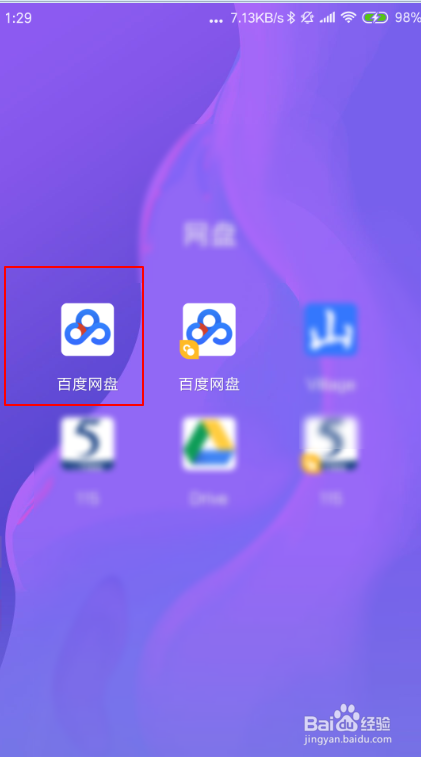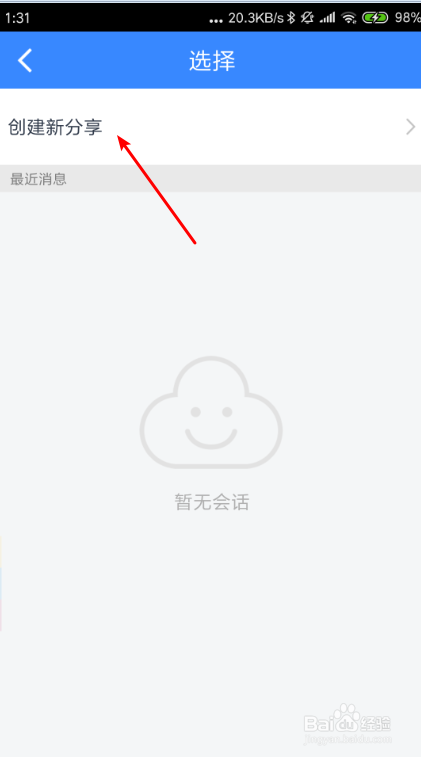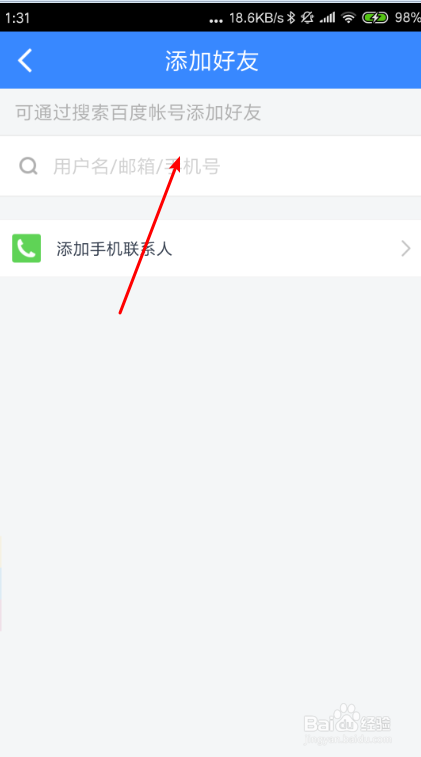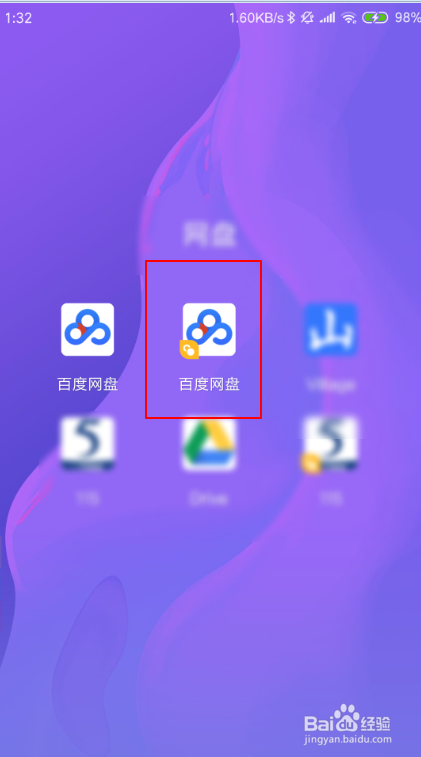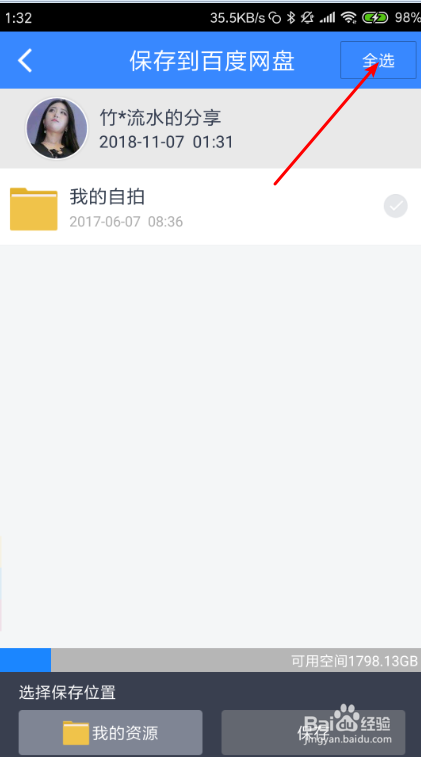怎么把百度网盘的文件传到另一个百度网盘
1、打开一个百度网盘,按住选要转存的文件。
2、点击分享,选择好友分享。
3、点击创建新分享,然后点击添加好友。
4、输入你要转存的百度账号,然后点击输入法回车键。
5、然后点击分享文件,看到图二的分享的文件,那么退出这个第一个百度网盘。
6、此时我们进入到第二个百度网盘账号,然后点击分享。
7、点击这个头像,然后点击文件旁边的两个点。
8、选择保存,点击右上全选,点击保存即可。那么就把文件从百度网盘转存到另一个百度网盘了的。
声明:本网站引用、摘录或转载内容仅供网站访问者交流或参考,不代表本站立场,如存在版权或非法内容,请联系站长删除,联系邮箱:site.kefu@qq.com。
阅读量:93
阅读量:59
阅读量:79
阅读量:28
阅读量:70